小米14Pro开启nfc功能教程
小米 14 Pro 开启 NFC 功能教程
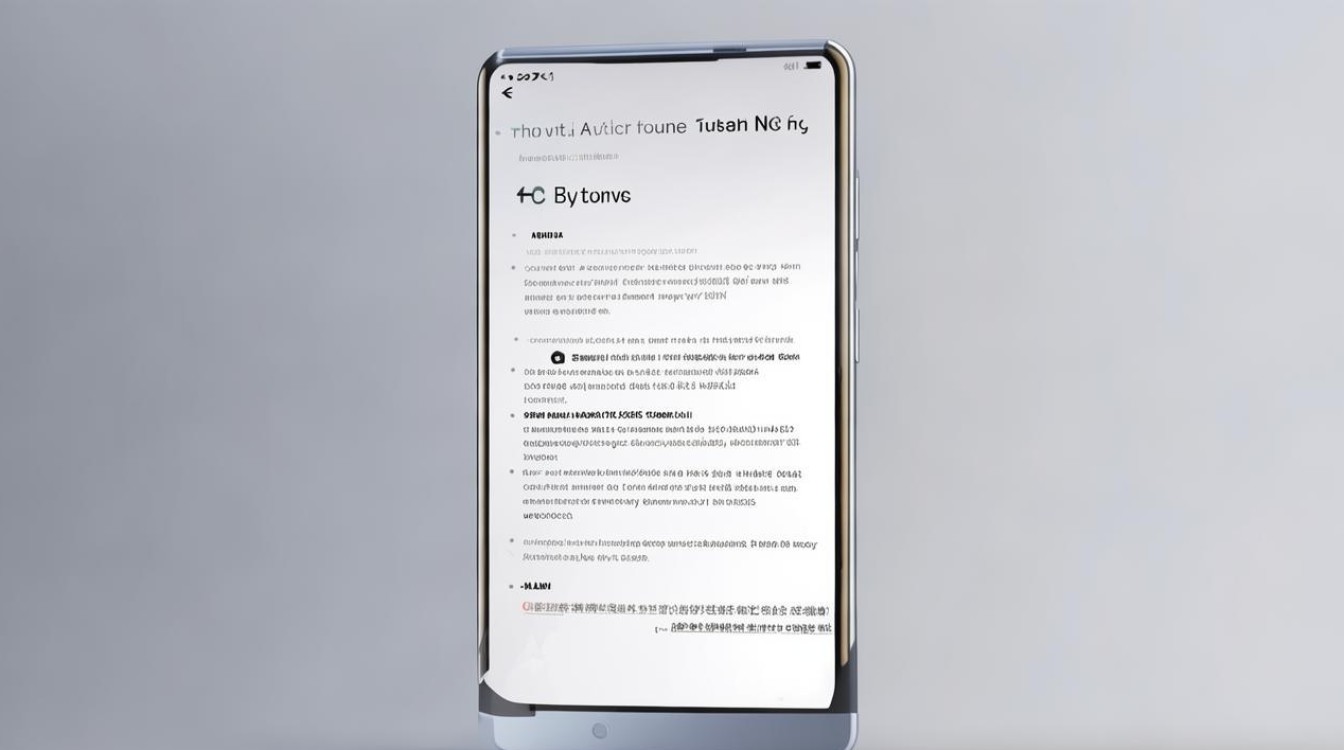
准备工作
在开始操作之前,请确保您的小米 14 Pro 手机电量充足,并且已解锁屏幕,能够正常进入系统主界面,建议您连接稳定的网络,以便在需要时获取最新的系统设置和相关信息。
开启步骤详解
(一)通过设置菜单开启
- 进入设置界面:在手机主屏幕上,找到“设置”应用程序的图标并点击打开,您也可以通过下拉通知栏,点击右上角的齿轮形状图标快速进入设置。
- 查找相关选项:在设置菜单中,向下滑动页面,找到“连接与共享”或“无线和网络”选项(不同系统版本可能存在细微差异),然后点击进入该选项。
- 找到 NFC 设置:在“连接与共享”或“无线和网络”界面中,继续查找“NFC 和支付”选项并点击进入。
- 开启 NFC 功能:在“NFC 和支付”页面中,您会看到“NFC 开关”选项,该开关通常处于关闭状态,点击开关按钮,将其切换为开启状态,当开关变为蓝色或显示“已开启”字样时,表示 NFC 功能已成功开启。
(二)快捷设置栏开启(部分系统支持)
- 调出快捷设置栏:从手机屏幕顶部向下滑动,打开快捷设置栏,如果您进行了自定义设置,可能需要再次下滑以展开全部快捷图标。
- 查找 NFC 图标:在快捷设置栏中,浏览各个图标,找到代表 NFC 功能的图标(通常是一个带有字母“N”和“FC”的图形)。
- 点击开启:点击 NFC 图标,使其变为激活状态,一般情况下,图标会发生变化,例如变为蓝色或添加一个勾选标记,表明 NFC 功能已开启。
开启后的设置与使用
(一)支付相关设置
- 添加银行卡或支付账户:开启 NFC 功能后,您可以在“NFC 和支付”设置中,点击“钱包”或相关支付应用的选项,按照提示添加银行卡信息或绑定第三方支付账户(如支付宝、微信支付等),这样,在使用支持 NFC 支付的终端时,只需将手机靠近感应区,即可完成支付操作。
- 设置默认支付方式:如果您添加了多个支付账户,可以在设置中选择默认的支付方式,这样,在支付时就无需每次都手动选择,提高支付的便捷性。
(二)门禁卡模拟设置
- 进入门禁卡模拟界面:在“NFC 和支付”设置中,找到“门禁卡”选项并点击进入。
- 检测门禁卡类型:将实体门禁卡放在手机背面的 NFC 感应区域,手机会自动检测门禁卡的类型和支持情况。
- 模拟门禁卡:如果手机支持该门禁卡的模拟,按照屏幕提示进行操作,输入相关信息(如门禁卡密码等),完成模拟过程,模拟成功后,您可以使用手机代替实体门禁卡进出小区或办公场所的门禁系统。
(三)公交卡模拟设置
- 查找公交卡应用:在应用商店中搜索并下载安装您所在地区的公交卡应用(部分城市可能已有预装应用)。
- 注册并登录账号:打开公交卡应用,按照提示注册并登录账号。
- 开卡与充值:在应用中选择开卡选项,根据指引完成公交卡的开通和充值操作,之后,乘坐公交车或地铁时,将手机靠近刷卡机,即可像使用实体公交卡一样完成支付。
注意事项
(一)耗电问题
开启 NFC 功能后,手机会持续处于待机搜索状态,这会在一定程度上消耗电量,如果您长时间不使用 NFC 功能,建议及时关闭,以节省手机电量。
(二)距离要求
使用 NFC 功能时,手机与目标设备之间需要保持非常近的距离,一般要求在几厘米以内,确保在进行支付、门禁或公交刷卡等操作时,手机与读卡器紧密接触,以保证数据传输的稳定性和准确性。
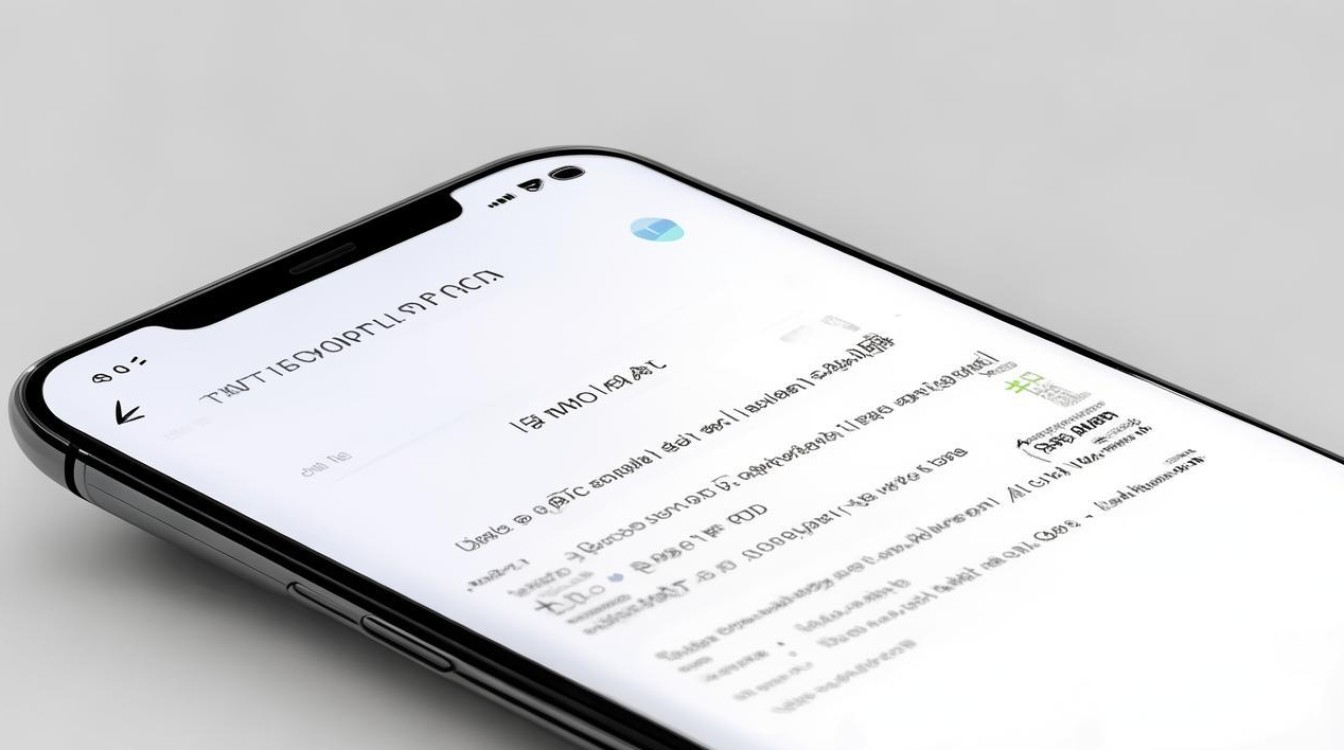
(三)安全风险
虽然 NFC 技术本身具有一定的安全性,但在公共场合使用时,仍需注意保护个人信息安全,避免在不可信的网络环境中使用 NFC 支付功能,防止信息被窃取,设置复杂的支付密码或指纹识别等安全措施,增强账户的安全性。
(四)设备兼容性
并非所有的终端设备都支持小米 14 Pro 的 NFC 功能,在使用前,请确保您要连接的设备也具备 NFC 功能,并且支持相应的 NFC 协议,否则,可能无法正常使用 NFC 进行交互操作。
以下是关于小米 14 Pro 开启和使用 NFC 功能的常见问题及解答:
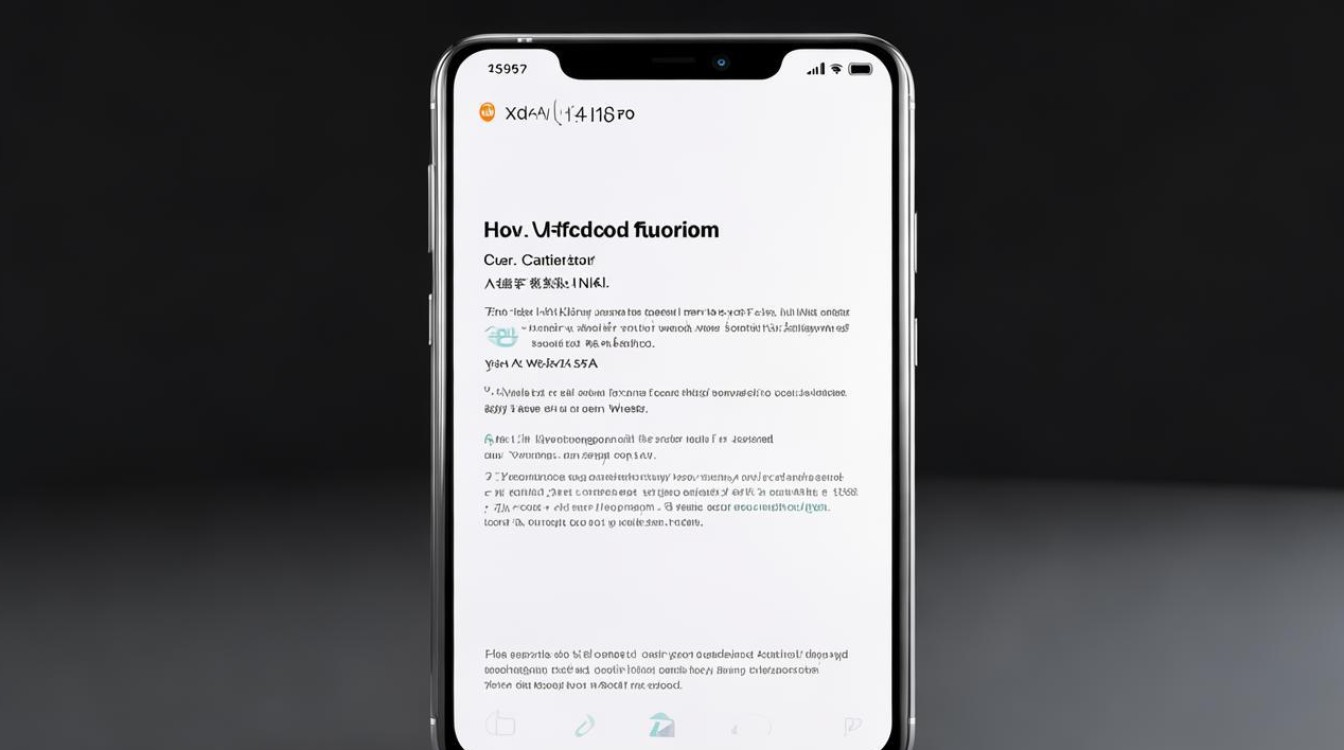
问:开启 NFC 功能后,手机无法正常使用支付功能,怎么办? 答:检查是否正确添加了支付账户或银行卡信息,并确保账户状态正常,确认手机的 NFC 功能已开启且处于正常工作状态,如果问题仍然存在,可以尝试重启手机,或者删除已添加的支付账户后重新添加,检查手机系统是否为最新版本,有时系统更新可能会修复一些与支付相关的兼容性问题。
问:模拟门禁卡时,提示不支持该类型门禁卡,该如何解决? 答:这种情况可能是由于手机不支持当前门禁卡的技术标准或加密方式,您可以尝试更换其他类型的门禁卡进行模拟,或者联系小区物业管理部门,了解是否有其他解决方案,例如更换门禁系统或提供特定的门禁卡适配服务。
版权声明:本文由环云手机汇 - 聚焦全球新机与行业动态!发布,如需转载请注明出处。


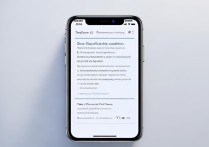









 冀ICP备2021017634号-5
冀ICP备2021017634号-5
 冀公网安备13062802000102号
冀公网安备13062802000102号